如何在 PC 2022 上保存 WhatsApp 聊天
这是在 PC 上下载 WhatsApp 聊天的方法。 在手机上打开 WhatsApp,点击三个垂直点,然后点击更多并点击导出聊天。 导出聊天后,将其保存到 Google 云端硬盘。 接下来,在您的 PC 上打开 Google Drive 并下载导出的 WhatsApp 聊天。
您是否曾经想在您的 PC 上保存 WhatsApp 聊天以方便访问? 保存 WhatsApp 聊天的最佳格式之一是 PDF。 它将使文件易于阅读、共享和打印。 此外,在您不知情的情况下,任何人都无法轻松编辑它。
继续学习 如何在 PC 上保存 WhatsApp 聊天,然后将其转换为 PDF 轻松。
Contents [show]
在 PC 上保存 WhatsApp 聊天并将其转换为 PDF 的 2 种方法
当您希望在 PC 上保存您的 WhatsApp 聊天时,有两种简单的方法可以做到这一点。 你可以 导出手机上的聊天内容或使用 Chrome 扩展程序, 备份 WhatsApp 聊天, 保存您与 WhatsApp 网站的聊天记录。
每种方法都有其优点和缺点。 以下是如何使用每种方法导出您的 WhatsApp 聊天。 之后,我会告诉你 如何使用 Wondershare 的 PDFelement 将您保存的聊天转换为 PDF 文件.
如何在手机上导出 WhatsApp 聊天并保存到 Google Drive
WhatsApp 仍然是世界领先的消息传递平台之一。 多年来,它引入了各种功能,使其始终处于领先地位。 这些功能之一是 导出您的 WhatsApp 聊天的能力。 您可以 通过电子邮件发送您的 WhatsApp 聊天,通过 WhatsApp 分享,或将其保存到 Google Drive。
在本教程中,我将向您展示 如何在手机上导出 WhatsApp 聊天并将其保存到 Google Drive. 该过程相当简单,并且取决于您聊天的大小和保存媒体的选项,它也可以非常快。
在本教程中,我使用了 Android 手机。 但是,在本节的末尾,我将链接一个视频向您展示 如何在 iPhone 上导出 WhatsApp 聊天.
这是怎么做的:
- 在您的手机上打开 WhatsApp 并 打开要导出的聊天.

- 一旦你这样做了, 点击屏幕右上角的三个垂直点,然后点击弹出菜单底部的更多。
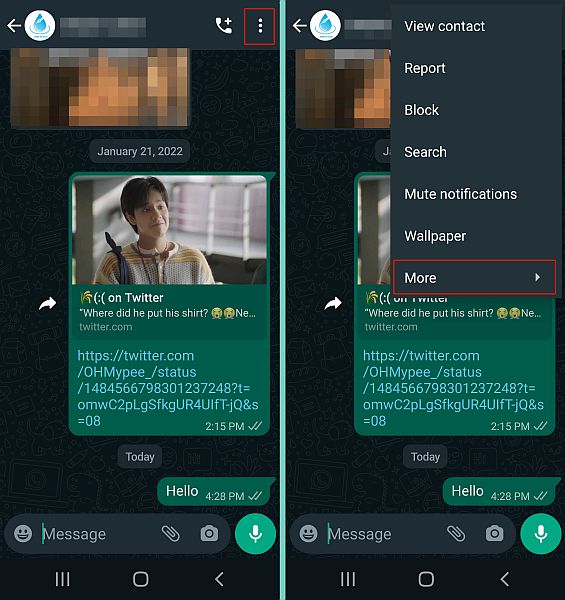
- 点击更多后,您会看到其他选项出现。 从可用的列表中, 选择导出聊天.
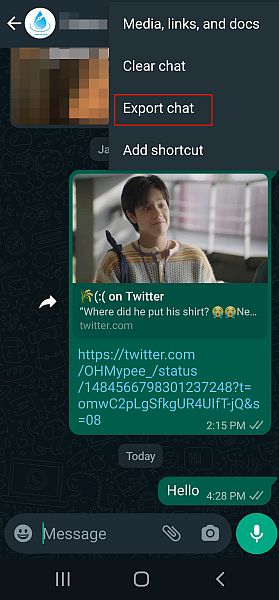
- 接下来, 选择有媒体或无媒体以选择是否在聊天中包含或排除 为您的导出文件。 我决定在没有媒体的情况下这样做,但决定权在你。 当您决定包含媒体时,除了文本文件(txt 文件)外,它还会随您的消息一起发送所有媒体文件。 在您做出选择后,WhatsApp 将开始导出聊天内容。
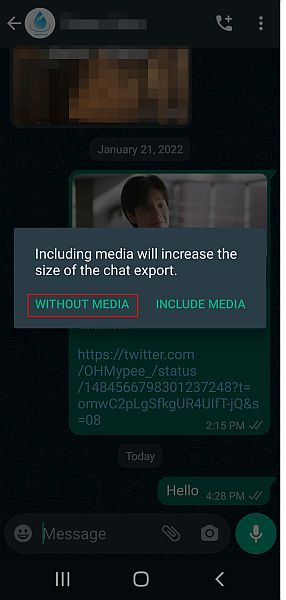
- 导出聊天后,您可以选择共享它。 最好的方法 在您的 PC 上获取导出的聊天内容是将其保存到 Google Drive,这就是我所做的。 您可以通过选择 Google Drive 图标然后单击保存来执行此操作。
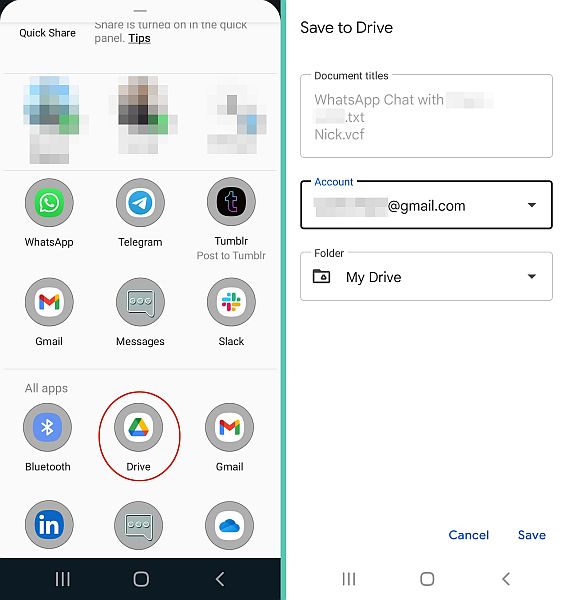
- 现在您已成功将聊天保存到您的 Google 云端硬盘。 在您的 PC 上打开 Google Drive,您将看到包含导出聊天的 txt 文件。
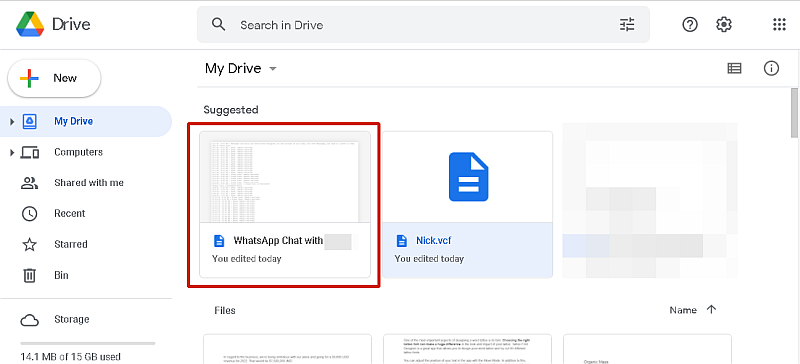
- 打开导出的文件,您将在那里看到您的 WhatsApp 聊天。
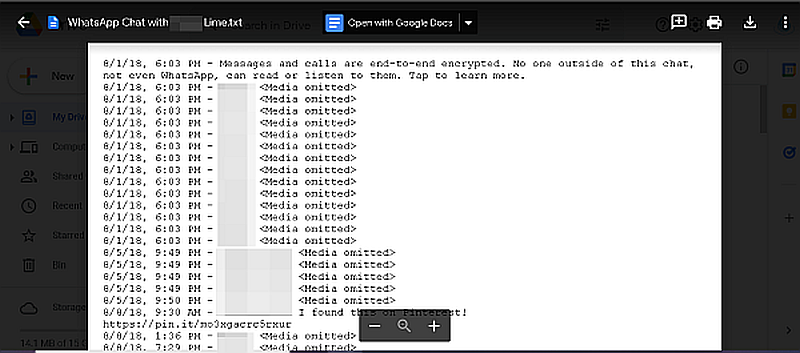
这是一个视频向您展示 如何在您的 Android 手机上导出您的 WhatsApp 聊天并将其保存到 Google Drive:
对于 iPhone 用户,这里有一段视频向您展示如何导出 WhatsApp 聊天:
如何使用 Chrome 扩展程序保存 WhatsApp 聊天 – WhatsApp 备份聊天
CSZ WhatsApp 备份聊天扩展 谷歌浏览器是一个扩展程序,您可以使用它通过 WhatsApp Web 下载您的 WhatsApp 聊天。 延期需要一次性支付 5 美元,您必须在此之前支付 您可以使用它将 WhatsApp 备份到 PC。
WhatsApp 可以通过任何浏览器在您的 PC 上使用 WhatsApp的网站. 就像该应用程序一样,它允许您将媒体文件、语音注释和消息发送给您的联系人。 尽管 还有一个官员 WhatsApp 桌面应用程序,基于浏览器的版本仍然很受欢迎。
这里的 如何使用 WhatsApp 备份聊天将您的 WhatsApp 保存在 PC 上 Chrome扩展程序:
- 下载 WhatsApp 备份聊天扩展来自 Chrome网上应用店.
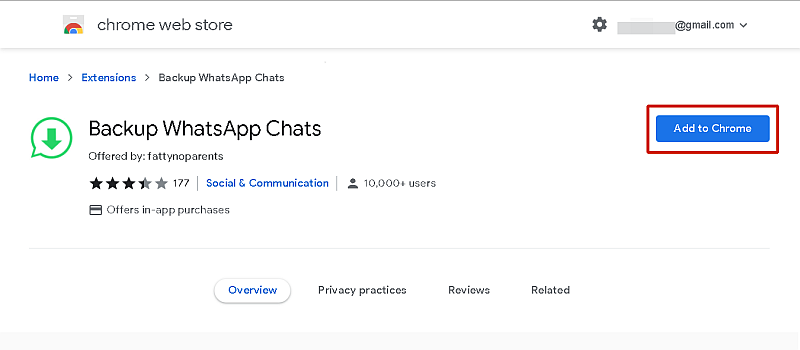
- 接下来, 登录 WhatsApp 网页 并选择要保存到 PC 的聊天。 打开您选择的聊天后,点击 Chrome 扩展栏中的 WhatsApp 备份聊天扩展。
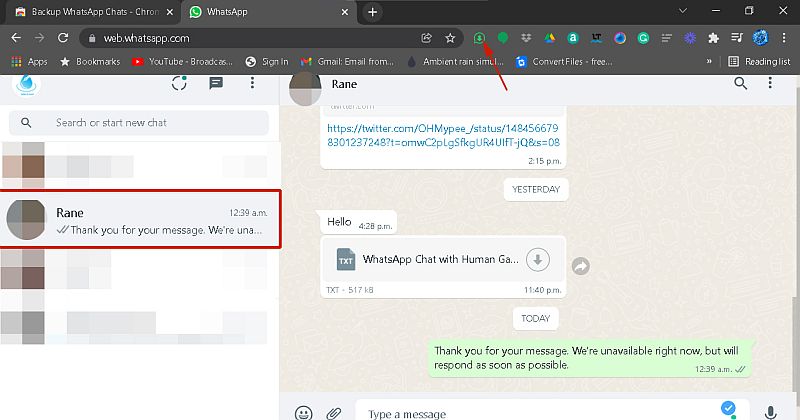
- 激活扩展程序后,您会看到一个 弹出菜单,显示您可以保存聊天的日期,以及导出文件的类型。 点击第一个日期条目,然后选择要保存的聊天的开始日期。
如果您要查找特定日期的消息,这是一种节省时间的好方法。 最终日期会自动设置为今天的日期,但也可以更改。
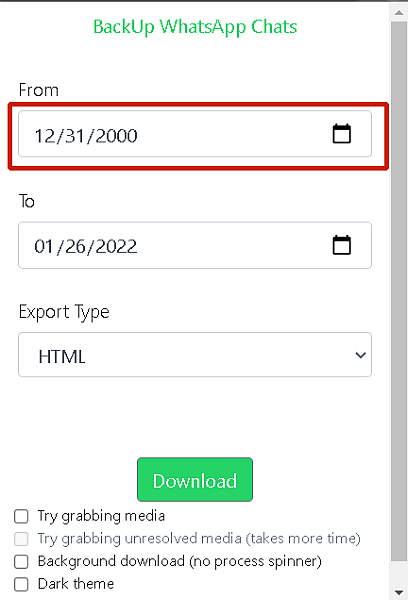
- 现在您已经选择了日期,您需要选择文件类型。 你可以决定 将聊天保存为 HTML、CSV 或文本文件. 默认文件类型是 HTML。 使用此文件类型,您可以下载媒体。 但是,由于我只想要消息,我选择将聊天保存为 txt 文件。
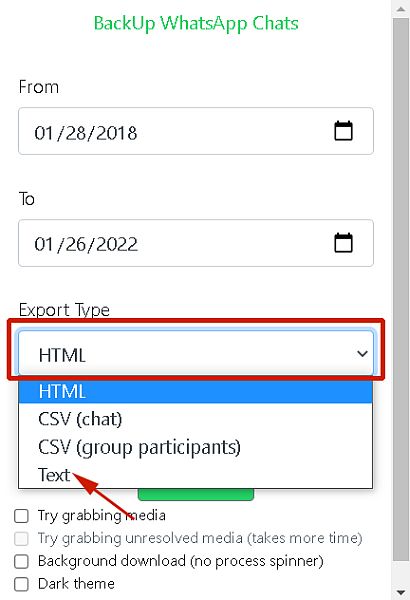
- 调整完设置后, 按下载以保存您的 WhatsApp 聊天.
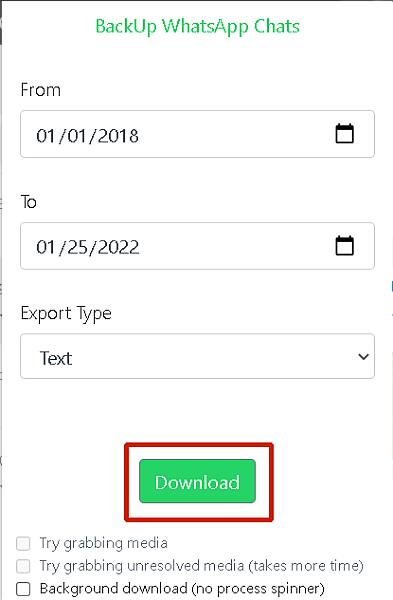
- 你有它,你已经成功了 使用 Google Chrome 的 WhatsApp 备份聊天扩展将您的 WhatsApp 聊天保存到您的 PC. 该文件将保存在您的“下载”文件夹中,因此您可以在那里打开它进行查看。
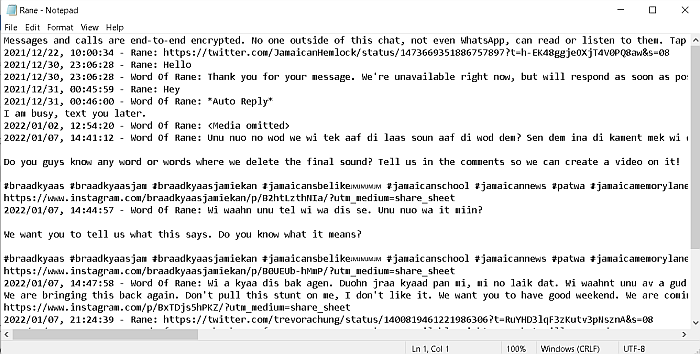
如何使用 PDFelement 转换已保存的 WhatsApp 聊天
PDF(便携式文档格式)文件 是大多数文档的首选文件类型。 造成这种情况的原因之一是因为 PDF 文件不容易编辑,这使得它们更适合敏感信息。 它们也被广泛使用,使它们可以在各种设备上轻松访问。
PDFelement 是 Wondershare 的一体化 PDF 编辑器。 你可以 使用它来创建、编辑、签名和保护 您的 PDF 文档。 Wondershare 的 PDFelement 是可用于 Windows 和 Mac 的高级软件。
它可作为年度订阅计划使用 包含针对个人、团队、教育机构和捆绑包的计划。 PDFelement Windows/Mac 个人的 Pro 每年 79.99 美元,而 PDFelement 适用于个人的带有 iOS 的 Windows/Mac 专业版售价 99.99 美元。 您可以查看其他计划 此处.
你也可以 试用 PDFelement 免费7天 看看它是否适合你。
虽然前期费用可能看起来很昂贵,但它是物有所值的,尤其是在您大量使用 PDF 文件的情况下。 最重要的是, PDFelement 使将文件转换为 PDF 变得非常容易。
继续阅读以了解如何 使用 PDFelement 将您保存的 WhatsApp 聊天转换为 PDF:
- 下载和 从安装 PDFelement pdf.wondershare.com.

- 安装 PDFelement 后,在桌面上打开该程序。 在主页上,您会看到各种选项。 选择创建 PDF 选项. 您将使用它来将保存的 WhatsApp 聊天转换为 PDF 文件。

- 接下来,将出现一个弹出窗口,单击您下载的WhatsApp聊天,然后单击打开。 这将把txt文件写在 PDFelement.
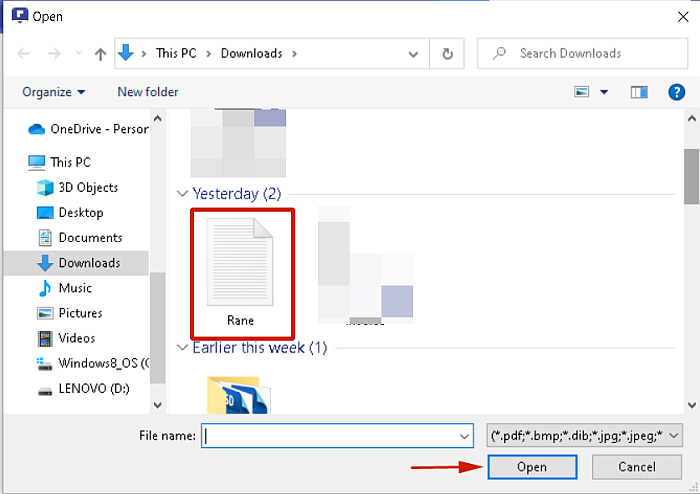
- 如您所见,您保存的 WhatsApp 聊天现在可以在 PDFelement 中使用。 您无需对文件执行任何其他操作即可对其进行转换,但是,如果您愿意,可以使用一些选项。 但是,要将其保存为 PDF 文件, 只需单击文件,然后单击保存.
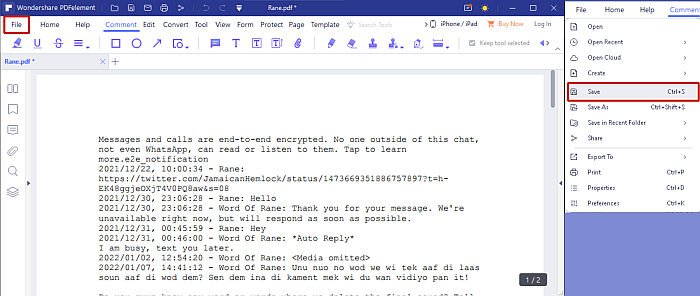
- 你有,你有 将您保存的 WhatsApp 聊天转换为 PDF 文件.
这是一个视频,向您展示如何 使用 PDFelement 将 txt 文件转换为 PDF 文件:
下载 PDFelement 并免费试用 7 天 了解如何轻松将 WhatsApp 聊天导出为 PDF。
如果您想了解有关此软件的更多信息,请阅读 我们的评论.
常见问题
我可以转发整个 WhatsApp 对话吗?
但是,您可以转发整个 WhatsApp 对话, 你不能像对待一条消息那样做. 要转发 WhatsApp 对话,您必须导出聊天内容,然后在 WhatsApp 上或通过电子邮件将其发送给您的预期收件人。
如果我导出 WhatsApp 聊天会发生什么?
如果您导出 WhatsApp 聊天,会发生什么情况是整个聊天都被转换为文本文档。 这个 让您轻松与他人分享聊天内容 通过 WhatsApp 或电子邮件。 您还可以将聊天保存到 Google Drive,以便在任何设备上访问。
如何获取 WhatsApp 聊天记录?
如何获取 WhatsApp 聊天记录相当简单。 如果你拥有你所有的 WhatsApp 在云端(Google Drive 或 iCloud)或本地设备上备份 (适用于安卓设备) 然后您可以轻松地从其中任何一个来源恢复您的 WhatsApp 聊天记录。
如何打印 WhatsApp 聊天记录?
您可以很容易地打印 WhatsApp 聊天记录。 第一的, 导出您要打印的 WhatsApp 聊天 并通过电子邮件发送到您的收件箱。 之后,打开收件箱中的文本文件并将其发送打印。 打印您的 WhatsApp 聊天记录就是这么简单。
如何将 WhatsApp 聊天复制到 Word?
如何将 WhatsApp 聊天复制到 Word 是通过 首先导出选定的聊天. WhatsApp 将聊天导出为 txt 文件。 之后,您可以将该 txt 文件转换为 Word 文档,也可以将 txt 文件中的所有内容复制到新的 Word 文档中。
如何在 PC 上保存 WhatsApp 聊天 – 总结
你觉得这个教程怎么样?
没有多少人知道 WhatsApp 的导出聊天功能,但它是一个可以派上用场的工具,尤其是在法律事务中。 无论您是需要保存和共享聊天以证明观点还是解决一些个人误解,导出聊天都会变得更加容易。
除此之外,您还可以免费使用 WhatsApp 的导出功能或支付 5 美元的小额费用以使用 WhatsApp 备份聊天 谷歌浏览器的扩展。 如果您需要将导出的 WhatsApp 聊天转换为 PDF 文件,那么 PDFelement 是要走的路。
如果您对该软件有任何疑问,可以阅读我们深入的 PDFelement 评论。 我希望你喜欢这个教程。 不要忘记与您的朋友和关注者分享,以便他们学习 如何在 PC 上保存 WhatsApp 聊天 了。
最新文章